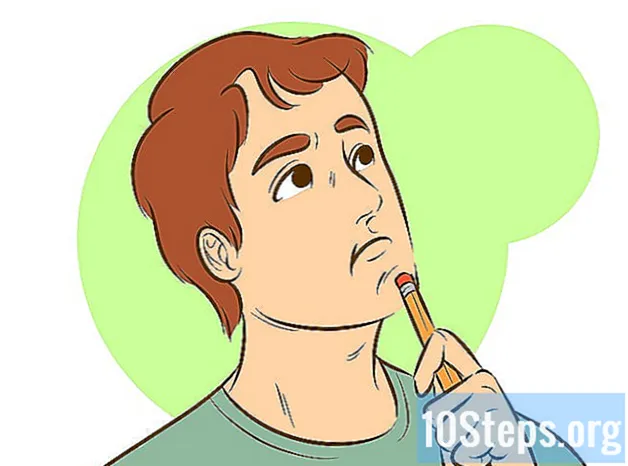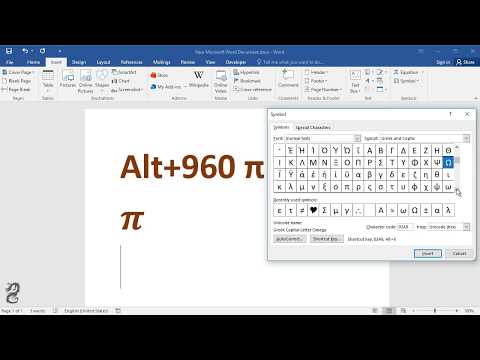
உள்ளடக்கம்
பிற பிரிவுகள்உங்கள் விசைப்பலகையில் typ தட்டச்சு செய்வது ஒரு சமன்பாட்டில் using ஐப் பயன்படுத்துவதைப் போலவே சவாலாக இருக்கும். ஆனால் π குறியீட்டைத் தட்டச்சு செய்வது உங்களுக்கு மேக் அல்லது பிசி இருந்தாலும், அது கடினமானது அல்ல. சில நொடிகளில் அல்லது அதற்கும் குறைவாக type ஐ எவ்வாறு தட்டச்சு செய்வது என்று தெரிந்து கொள்ள விரும்பினால், இந்த எளிய வழிமுறைகளைப் பின்பற்றவும்.
படிகள்
6 இன் முறை 1: மேக்கில் பை சின்னத்தை தட்டச்சு செய்தல்
பிடி விருப்பம் விசை. இந்த விசையை உங்கள் விசைப்பலகையின் கீழ் வலதுபுறத்தில், இடது அம்புக்குறியின் இடதுபுறத்தில் காணலாம்.

அழுத்தவும் பி விசை. இது π சின்னம் உடனடியாக தோன்றும்.
இரண்டு பொத்தான்களையும் விடுங்கள்.
6 இன் முறை 2: பை சின்னத்தை ஒரு பிசி தட்டச்சு செய்தல்
அழுத்தவும் எண் விசை. உங்கள் விசைப்பலகையின் வலது அல்லது இடது பக்கத்தில் இந்த பொத்தானைக் காணலாம்.

கீழே பிடி Alt விசை. இந்த விசையை உங்கள் விசைப்பலகையின் கீழ் வலது மற்றும் இடது வரிசையில், இடது மற்றும் வலதுபுறத்தில் காணலாம் ஸ்பேஸ்பார்.
தட்டச்சு செய்க 227 எண் திண்டு பயன்படுத்தி. நம்பர் பேட் 0-9 முதல் எண்களின் தொகுப்பைக் கொண்டிருக்கும், மேலும் அதை உங்கள் விசைப்பலகையின் வலதுபுறத்தில் காணலாம். நீங்கள் பயன்படுத்தலாம் 960.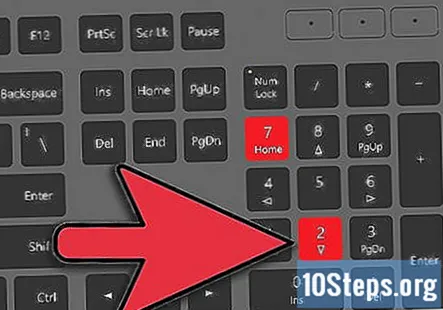
விடுதலை Alt விசை. நீங்கள் எண்களைத் தட்டச்சு செய்து முடித்ததும் Alt விசை, நீங்கள் symbol குறியீட்டை உருவாக்குவீர்கள்.
அணைக்க எண். அதை அணைக்க விசையை மீண்டும் அழுத்தவும். இது உங்கள் விசைப்பலகையை அதன் முந்தைய அமைப்புகளுக்குத் தரும்.
6 இன் முறை 3: மடிக்கணினியில் பை சின்னத்தை தட்டச்சு செய்தல்
அழுத்தவும் எண் விசை. பல மடிக்கணினிகளில் "மறைக்கப்பட்ட" விசைப்பலகை உள்ளது, அதை நீங்கள் இயக்கும்போது இயக்கப்படும் எண் விசை. உங்கள் விசைப்பலகையின் இடது அல்லது வலதுபுறத்தில் இந்த விருப்பத்தைக் கண்டறியவும்.
- உங்கள் விசைப்பலகை இந்த அம்சங்களைக் கொண்டிருந்தால், விசைகளின் அடிப்பகுதியில் சிறிய எழுத்துருவில் எழுதப்பட்ட சிறிய எண்கள் அல்லது சொற்களைக் காண்பீர்கள், சில நேரங்களில் வேறு வண்ணத்தில்.
கீழே பிடி Alt விசை. உங்கள் இருபுறமும் அதைக் காணலாம் ஸ்பேஸ்பார்.
தட்டச்சு செய்க 227 Alt குறியீடுகளைப் பயன்படுத்துதல். இது for க்கான Alt குறியீடு. உங்கள் 7, 8, 9, யு, ஐ, ஓ, ஜே, கே, எல் மற்றும் எம் விசைகளின் பக்கத்தில் எழுதப்பட்ட ஒன்பது எண்களான ஆல்ட் குறியீடுகளைப் பயன்படுத்த நினைவில் கொள்ளுங்கள், வெளிர் நீலம் அல்லது மஞ்சள். இந்த குறியீட்டை தட்டச்சு செய்ய சாதாரண எண் முறையைப் பயன்படுத்த வேண்டாம்.
- பெரும்பாலான விசைப்பலகைகளில், இந்த குறியீடு தட்டச்சு செய்வதிலிருந்து வரும் கேகே7 அல்லது 9ஓஎம், ஆனால் நீங்கள் உறுதியாக இருக்க உண்மையான Alt குறியீடுகளைப் பார்க்க வேண்டும்.
விடுதலை Alt விசை. பை சின்னம் தோன்ற வேண்டும்.
அணைக்க எண். அதை அணைக்க விசையை மீண்டும் அழுத்தவும். இது உங்கள் விசைப்பலகையை அதன் சாதாரண அமைப்புகளுக்குத் தரும்.
6 இன் முறை 4: இணையத்திலிருந்து நகலெடுப்பது
இணையத்தில் π சின்னத்தைக் கண்டறியவும். பைவைத் தேடுங்கள், அது விரைவாக வர வேண்டும். இந்த பக்கத்தில் உள்ள சின்னத்தையும் நீங்கள் பயன்படுத்தலாம்.
சின்னத்தை முன்னிலைப்படுத்தவும். சின்னத்திற்கு அடுத்ததாக கர்சரை அமைக்கும்போது உங்கள் சுட்டியைக் கிளிக் செய்து, அதை முன்னிலைப்படுத்த சின்னம் முழுவதும் இழுக்கவும்.
சின்னத்தை நகலெடுக்கவும். அழுத்துவதன் மூலம் இதை நீங்கள் செய்யலாம் Ctrl+சி.
நீங்கள் சின்னத்தைப் பயன்படுத்த விரும்பும் இடத்தைக் கிளிக் செய்க. இது ஒரு வேர்ட் ஆவணம், மின்னஞ்சல் அல்லது வேறு எங்கும் இருக்கலாம்.
நீங்கள் விரும்பிய இடத்தில் சின்னத்தை ஒட்டவும். அழுத்தவும் Ctrl+வி மற்றும் π சின்னம் தோன்றும்.
6 இன் முறை 5: கணினியில் தட்டச்சு செய்தல் - சிறிய மற்றும் கீழ்
பை சின்னத்தை தட்டச்சு செய்வதற்கான இந்த முறை மேலே குறிப்பிட்டுள்ள முறைகளிலிருந்து சற்று மாறுபட்ட குறியீட்டை விளைவிக்கிறது. மீதமுள்ள உரையுடன் ஒப்பிடுகையில் இது சிறியது மற்றும் குறைவாக உள்ளது.
நம்பர் பேட் இயக்கப்பட்டிருப்பதை உறுதிசெய்க. அது இல்லையென்றால், அதை இயக்க உங்கள் நம்பர் பேடில் உள்ள "எண் பூட்டு" விசையை அழுத்தவும். உங்கள் நம்பர் பேட் பொதுவாக விசைப்பலகையின் முக்கிய பகுதியின் வலதுபுறத்தில் இருக்கும்.
"Alt" விசையை அழுத்தவும். இந்த விசைப்பலகையை உங்கள் விசைப்பலகையின் கீழ் வலது மற்றும் இடது வரிசையில், ஸ்பேஸ்பாரின் இடது மற்றும் வலதுபுறத்தில் காணலாம்.
உங்கள் நம்பர் பேட்டில், "210" என தட்டச்சு செய்க.
"Alt" விசையை விடுங்கள். சின்னம் தோன்றும்.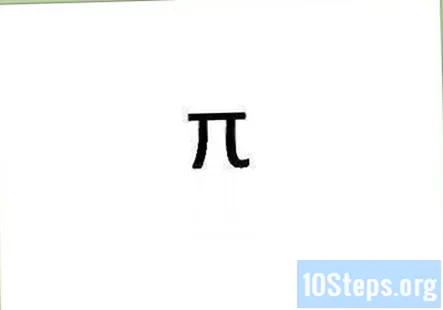
- விரும்பினால்: உங்கள் நம்பர் பேட்டை முடக்க "எண் பூட்டு" விசையை அழுத்தவும்.
6 இன் முறை 6: ஒரு சொல் ஆவணத்தில் தட்டச்சு செய்தல்
ஆனால் பை சின்னத்தை தட்டச்சு செய்வதற்கான இந்த முறை நீங்கள் இதுவரை கண்டிராத எளிதானது.
ஒரு சொல் செயலியில், ஒரு சொல் ஆவணத்தைத் திறக்கவும். லிப்ரே ஆபிஸ், ஓபன் ஆபிஸ் அல்லது மைக்ரோசாஃப்ட் ஆபிஸ் அனைத்தும் வேலை செய்யும்.
எழுத்துருவை "சின்னம்" என்று மாற்றவும்.’
ஒரு "ப."அதுதான் முடிவு. எளிமையானது.
சமூக கேள்விகள் மற்றும் பதில்கள்
ஸ்மார்ட் தொலைபேசியில் இதை எவ்வாறு தட்டச்சு செய்வது?
ஒரு ஐபோனுக்கு, விசைப்பலகை அமைப்புகளுக்குச் சென்று கிரேக்க மொழி விசைப்பலகையைச் சேர்க்கவும். இப்போது, நீங்கள் எதையாவது தட்டச்சு செய்யும் போது, திரையின் கீழ் இடது மூலையில் உள்ள பூகோளத்தைக் கிளிக் செய்க, இதனால் விசைப்பலகை கிரேக்க மொழியில் மாறுகிறது. பை சின்னம் மெய்நிகர் விசைப்பலகையில் காண்பிக்கப்படும்.
ஐபாடில் பை சின்னத்தை எவ்வாறு தட்டச்சு செய்யலாம்?
எந்த iOS சாதனங்களிலும் நீங்கள் கிரேக்க மொழியைச் சேர்க்கலாம். அமைப்புகள், பொது, விசைப்பலகை மற்றும் விசைப்பலகைக்கு மீண்டும் செல்லவும். பின்னர், புதிய விசைப்பலகையைச் சேர் என்பதைத் தேர்ந்தெடுத்து மற்ற ஐபோன் மொழிகளில் கிரேக்கத்தைக் கண்டறியவும். பின்னர், நீங்கள் அதைத் தட்டச்சு செய்ய வேண்டியிருக்கும் போது, விசைப்பலகையின் உலகளாவிய ஐகானை அழுத்தி கிரேக்கத்தைத் தேர்வுசெய்க. இறுதியாக, நீங்கள் பை சின்னத்தைக் காண்பீர்கள்.
நம்பர் பேட் இல்லாமல் உபுண்டு இயங்கும் மடிக்கணினியில் பை சின்னத்தை எவ்வாறு தட்டச்சு செய்வது?
பைவைத் தேடுவதும், உங்களுக்குத் தேவையான இடத்திற்கு நகலெடுத்து ஒட்ட முடியுமா என்பதைப் பார்ப்பதும் எளிதான (ஆனால் மிகவும் கடினமான) வழி.
இதை எப்படி செய்வது என்பதை நினைவில் கொள்வதற்காக இந்த தகவலை நகலெடுத்து ஒட்டலாமா?
இல்லை, ஆனால் நீங்கள் கட்டுரையை புக்மார்க்கு செய்யலாம் அல்லது ஸ்கிரீன் ஷாட் செய்யலாம், இதன்மூலம் அதை ஒரு குறிப்பாகப் பெறுவீர்கள்.
Chromebook இல் பை சின்னத்தை எவ்வாறு தட்டச்சு செய்வது?
Shift + Ctrl + U. வெளியீட்டை நிறுத்துங்கள், நீங்கள் ஒரு அடிக்கோடிட்டுக் கொண்ட ஒரு யூவைப் பார்க்க வேண்டும் (அல்லது சில நேரங்களில் அது தோன்றாது, அது இல்லாவிட்டால் கவலைப்பட வேண்டாம்). 03C0 என தட்டச்சு செய்து enter ஐ அழுத்தவும். இப்போது உங்கள் திரையில் பை சின்னம் இருக்க வேண்டும்.
இன்டர்நெட், நகல் மற்றும் பேஸ்ட் மற்றும் நம்பர் பேட் ஆகியவற்றைப் பயன்படுத்தாமல் விண்டோஸ் 10 இயங்கும் எனது லேப்டாப்பில் பை சின்னத்தை எவ்வாறு தட்டச்சு செய்வது?
நீங்கள் மைக்ரோசாஃப்ட் வேர்டைப் பயன்படுத்த முடிந்தால், "பி" என்ற எழுத்தை "சின்னம்" எழுத்துருவில் தட்டச்சு செய்க. அது உங்களுக்கான பை எழுத்தை உள்ளிடும்.
Chromebook இல் பை சின்னத்தை எவ்வாறு தட்டச்சு செய்வது?
Ctrl + shift + u ஐ அழுத்தவும், பின்னர் அடிக்கோடிட்ட U தோன்றும். அது இல்லையென்றால் கவலைப்பட வேண்டாம். பின்னர் 03c0 என தட்டச்சு செய்க. நீங்கள் அதைச் செய்தவுடன், Enter ஐ அழுத்தவும். பின்னர் பை சின்னம் தோன்ற வேண்டும்.
Chromebook இல் pi ஐ தட்டச்சு செய்ய முடியுமா?
ஆம், அது. Ctrl + shift + u ஐ அழுத்தி, பூஜ்ஜிய-மூன்று-சி-பூஜ்ஜியத்தை தட்டச்சு செய்து, பின்னர் Enter ஐ அழுத்தி, உங்களுக்கு pi சின்னம் கிடைக்கும்.
எனக்கு NUM பூட்டு இல்லையென்றால் விண்டோஸ் 10 இல் பை சின்னத்தை எவ்வாறு தட்டச்சு செய்வது?
உங்களுக்கு NUM பூட்டு தேவையில்லை; அதற்கு பதிலாக, alt விசையை அழுத்தி 227 என தட்டச்சு செய்க. 227 உங்கள் விசைப்பலகையின் வலது பக்கத்தில் உள்ள விசைப்பலகையிலிருந்து இருக்க வேண்டும்.
விண்டோஸ் 10 சாதனத்தில் பை சின்னத்தை எவ்வாறு தட்டச்சு செய்வது?
"Alt" ஐ அழுத்தி "227" என தட்டச்சு செய்க. Alt செல்லட்டும் π சின்னம் தோன்ற வேண்டும்.
உதவிக்குறிப்புகள்
- பழைய முறையிலேயே இதை முயற்சிக்கவும் - இதை நகலெடுத்து உங்கள் ஆவணத்தில் ஒட்டவும்.
- உங்கள் விசைப்பலகையில் வேறு என்ன செய்ய முடியும் என்பதை அறிய பிற Alt குறியீடுகளைப் பார்க்க முயற்சிக்கவும்.